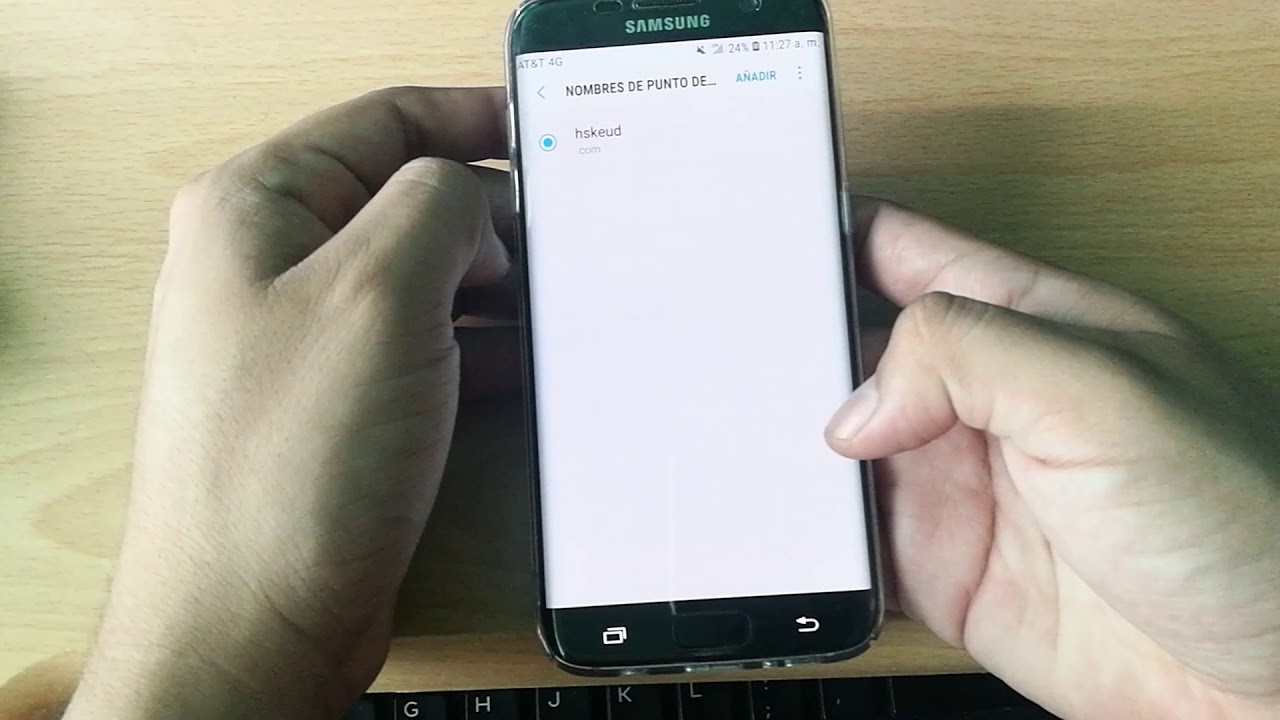
Si tienes un Samsung Galaxy S5 y no puedes conectarte a Internet a través de los datos móviles, es posible que necesites configurar el APN de tu dispositivo. El APN (Access Point Name) es un conjunto de valores que permiten a tu teléfono conectarse a la red móvil de tu proveedor de servicios. En este tutorial te explicaremos paso a paso cómo configurar el APN en tu Samsung Galaxy S5 para que puedas navegar por Internet y usar tus aplicaciones sin problemas.
Optimiza la velocidad de tu Samsung: Aprende a configurar los APN correctamente
Si tienes un Samsung Galaxy S5 y quieres mejorar la velocidad de internet en tu dispositivo, es importante que aprendas a configurar correctamente los APN. Los APN son los ajustes que permiten a tu teléfono conectarse a internet a través de tu operador de red móvil. Si estos ajustes no están configurados correctamente, puede afectar la velocidad de internet en tu Samsung Galaxy S5.
Para configurar los APN en tu Samsung Galaxy S5, sigue estos sencillos pasos:
1. Abre el menú de configuración en tu dispositivo Samsung Galaxy S5.
2. Selecciona «Conexiones inalámbricas y redes».
3. Selecciona «Más redes» y luego «Redes móviles».
4. Selecciona «Nombres de puntos de acceso» y luego «Agregar APN». Aquí podrás agregar un nuevo APN o editar uno existente.
5. Introduce los detalles de configuración correctos para tu operador de red móvil. Estos detalles pueden variar, por lo que es importante que consultes con tu operador de red móvil o que busques en línea los detalles de configuración correctos.
6. Una vez que hayas introducido los detalles correctos, selecciona «Guardar» para guardar la configuración de APN.
7. Por último, asegúrate de seleccionar el nuevo APN como tu APN predeterminado para asegurarte de que tu dispositivo se conecte a internet a través del APN correcto.
Siguiendo estos sencillos pasos, podrás configurar correctamente los APN en tu Samsung Galaxy S5 y mejorar la velocidad de internet en tu dispositivo. Si aún así tienes problemas de velocidad, puedes contactar a tu operador de red móvil para obtener más ayuda y asistencia técnica.
Cómo configurar el APN en tu dispositivo móvil: Una guía paso a paso
Cómo configurar el APN en tu dispositivo móvil: Una guía paso a paso
Si tienes un Samsung Galaxy S5 y necesitas configurar el APN para conectarte a internet, aquí te presentamos una guía paso a paso para hacerlo. Es importante que sigas las instrucciones cuidadosamente para asegurarte de que tengas acceso a internet en tu dispositivo móvil.
Paso 1: Abre la aplicación de «Configuración» en tu Samsung Galaxy S5.
Paso 2: En la sección «Conexiones», selecciona «Más redes» y luego «Redes móviles».
Paso 3: En la sección «Puntos de acceso», selecciona «Agregar» para crear un nuevo APN.
Paso 4: Completa los campos requeridos para configurar el APN. Asegúrate de ingresar la información correcta, de lo contrario no podrás conectarte a internet. Los campos que debes completar incluyen:
– Nombre: El nombre que deseas darle a esta conexión.
– APN: El nombre del punto de acceso. Este varía según tu proveedor de servicios de internet móvil. Puedes encontrar esta información en su sitio web o llamando al servicio de atención al cliente.
– Tipo de APN: Este campo debe estar configurado como «default».
Paso 5: Una vez que hayas ingresado toda la información necesaria, selecciona «Guardar» para guardar la configuración del APN.
Paso 6: Asegúrate de que el APN que acabas de crear esté seleccionado. Si no lo está, selecciona el APN que acabas de crear para activarlo.
Con estos sencillos pasos, podrás configurar el APN en tu Samsung Galaxy S5 y estar conectado a internet en poco tiempo. Recuerda que es importante ingresar la información correcta y seleccionar el APN correcto para que puedas conectarte sin problemas. ¡Disfruta de tu conexión a internet móvil!
Guía completa para activar los datos móviles en tu Samsung Galaxy Note 5
Si acabas de comprar tu Samsung Galaxy Note 5 y necesitas activar los datos móviles para poder navegar por Internet, no te preocupes, aquí te explicamos cómo hacerlo paso a paso.
Lo primero que debes hacer es dirigirte a la aplicación «Configuración» de tu dispositivo. Una vez allí, busca la opción «Conexiones» y selecciona «Redes móviles». Una vez dentro de esta opción, asegúrate de que la opción «Datos móviles» esté activada.
Si los datos móviles ya están activados y aún así no puedes navegar por Internet, lo más probable es que tengas que configurar el APN de tu dispositivo. Para hacerlo, debes volver a la opción «Redes móviles» y seleccionar «Nombres de puntos de acceso».
Una vez dentro de esta opción, busca el botón «Agregar» o «+» y selecciona «APN». Luego, ingresa los datos que te proporciona tu operador de telefonía móvil en las diferentes opciones que se te presentan, como el nombre del APN, el proxy, el puerto, el nombre de usuario y la contraseña.
Es importante que ingreses correctamente toda la información que te proporciona tu operador para que puedas navegar por Internet sin problemas. Una vez que hayas ingresado toda la información, guarda los cambios y reinicia tu dispositivo.
Ahora que has activado los datos móviles y configurado el APN correctamente, ya puedes navegar por Internet desde tu Samsung Galaxy Note 5 sin ningún problema. Recuerda que también puedes activar y desactivar los datos móviles desde la barra de notificaciones de tu dispositivo.
Compartir datos móviles: Guía para compartir internet desde un Samsung Galaxy 5
Si estás buscando una manera de compartir tus datos móviles con otros dispositivos, ¡no busques más! En este artículo, te mostraremos cómo compartir internet desde un Samsung Galaxy 5.
Primero, debes asegurarte de tener un plan de datos móviles activo en tu dispositivo. Luego, sigue estos pasos para compartir internet:
Paso 1: Ve a «Configuración» en tu Samsung Galaxy 5 y selecciona «Conexiones inalámbricas y redes».
Paso 2: Selecciona «Compartir internet y zona Wi-Fi».
Paso 3: Activa la opción «Compartir internet a través de Bluetooth» o «Compartir internet a través de Wi-Fi».
Paso 4: Si seleccionas «Compartir internet a través de Bluetooth», asegúrate de que el dispositivo que deseas conectar tenga Bluetooth activado y que esté emparejado con tu Samsung Galaxy 5.
Paso 5: Si seleccionas «Compartir internet a través de Wi-Fi», asegúrate de que el dispositivo que deseas conectar esté dentro del alcance de tu red Wi-Fi y que conozca la contraseña de tu red.
Y eso es todo lo que necesitas hacer para compartir internet desde tu Samsung Galaxy 5. ¡Ahora puedes disfrutar de tu conexión en todos tus dispositivos!
Recuerda que compartir tus datos móviles puede agotar tu plan de datos rápidamente, así que asegúrate de monitorear tu consumo de datos y ajustar tus configuraciones si es necesario.
Sólo necesitas tener un plan de datos móviles activo en tu dispositivo y seguir los pasos que te hemos mostrado. ¡Disfruta de tu conexión en todos tus dispositivos de manera sencilla y rápida!
